华硕是一家以电脑硬件知名的品牌,在众多主机品牌中享有很高的声誉。如果您拥有一台华硕主机并打算安装Windows7操作系统,本文将为您提供一份详细的安装教程,帮助您轻松完成安装过程。
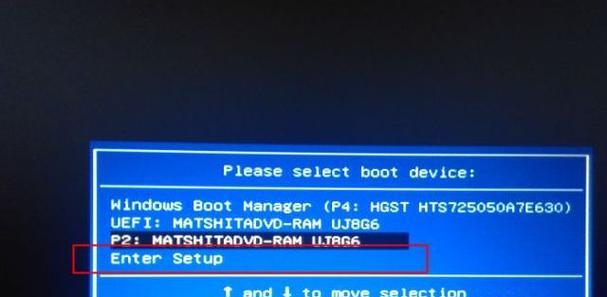
一:了解系统要求
在开始安装Windows7系统之前,首先要确保您的华硕主机满足最低系统要求,包括处理器、内存、硬盘空间和显卡等方面。只有满足这些要求,您才能顺利地安装和运行Windows7系统。
二:备份重要数据
在安装过程中,可能会发生数据丢失或者不可预测的情况。在开始安装之前,建议您备份所有重要的文件和数据,以免发生意外导致数据丢失。
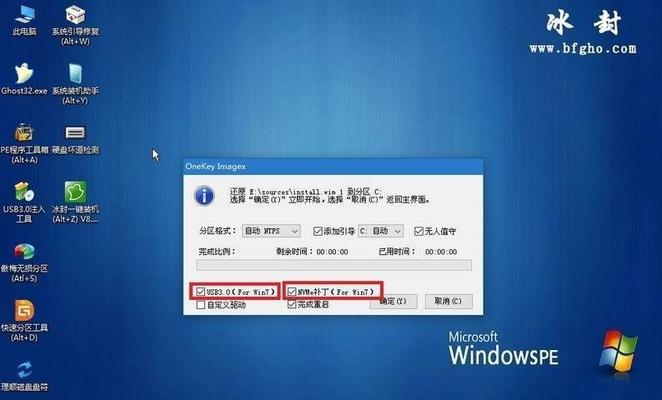
三:获取Windows7安装光盘或镜像文件
为了安装Windows7系统,您需要获取Windows7安装光盘或者镜像文件。您可以通过购买正版的Windows7光盘,或者从官方网站下载合法的Windows7镜像文件。
四:准备安装媒介
如果您已经拥有Windows7安装光盘,您可以直接使用光盘进行安装。如果您下载了Windows7镜像文件,则需要将其刻录到空白光盘或制作成启动U盘。
五:进入BIOS设置
在安装之前,您需要进入华硕主机的BIOS设置界面,以确保系统会从正确的媒介启动。在启动过程中,按下主机开机后的指定按键(通常是Del键或F2键)可以进入BIOS设置。
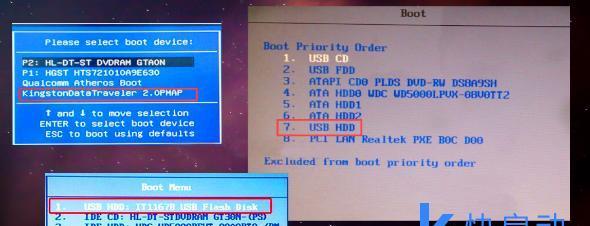
六:设置启动顺序
在BIOS设置界面中,找到启动选项并设置正确的启动顺序。选择首先从安装媒介启动,并保存更改。这样,华硕主机将从您选择的媒介启动。
七:进入Windows7安装界面
当主机重新启动后,您将进入Windows7安装界面。根据提示语言、时区等设置信息的选择,点击"下一步"继续安装过程。
八:接受许可协议
在继续安装之前,您需要阅读并接受Windows7的许可协议。如果您同意,请勾选"我接受许可协议"并点击"下一步"。
九:选择安装类型
在Windows7安装过程中,您需要选择安装类型,包括进行全新安装或者升级安装。根据您的需要和实际情况进行选择,并点击"下一步"。
十:选择安装位置
在进行全新安装时,您需要选择系统安装的位置。如果您的主机上已经存在其他操作系统,您可以选择其中一个分区进行安装。如果想要清除磁盘并进行全新安装,请点击"高级选项"。
十一:安装过程
在选择好安装位置后,您将进入系统安装的过程。系统会自动进行文件的拷贝、设置和配置等操作。请耐心等待,直到安装完成。
十二:设置用户名和密码
在安装完成后,您需要设置Windows7的用户名和密码。为了保护您的系统安全,建议您设置一个强密码,并记住它。
十三:更新和驱动程序安装
在成功登录系统后,建议您立即进行Windows7的更新和驱动程序的安装。通过更新系统和驱动程序,可以提高系统性能和稳定性。
十四:恢复个人文件和数据
如果您在备份过程中保存了个人文件和数据,现在可以将其恢复到Windows7系统中。这样,您就能够继续使用之前保存的文件和数据。
十五:完成安装
恭喜您!您已经成功在华硕主机上安装了Windows7系统。现在,您可以开始使用全新的操作系统,并享受其带来的各种功能和便利。
本文提供了一份详细的教程,手把手地教您如何在华硕主机上安装Windows7系统。通过按照本文中的步骤进行操作,您可以轻松完成安装过程,并开始享受Windows7带来的优秀体验。请确保在安装前备份重要数据,并随时注意系统要求和安装提示,以确保安装顺利进行。
标签: #华硕主机

